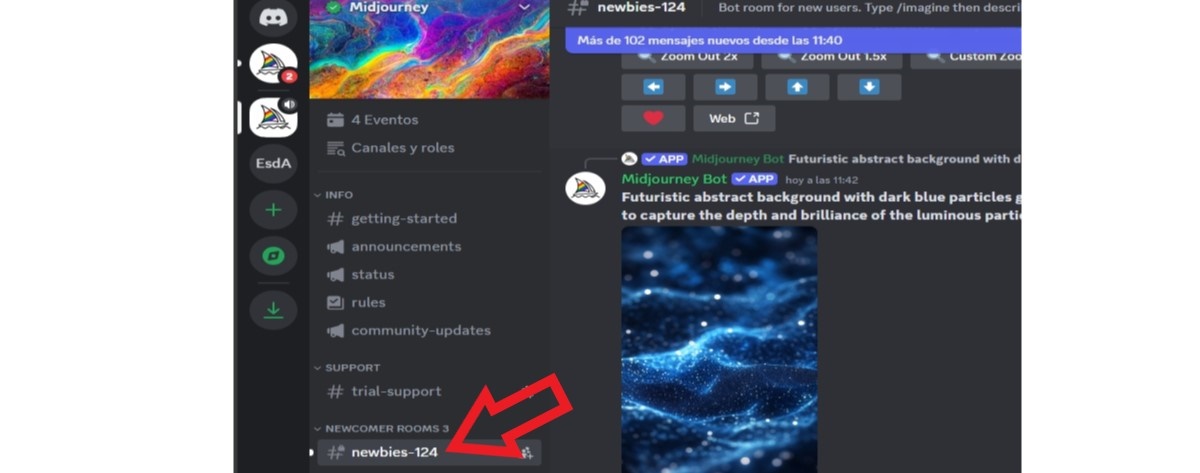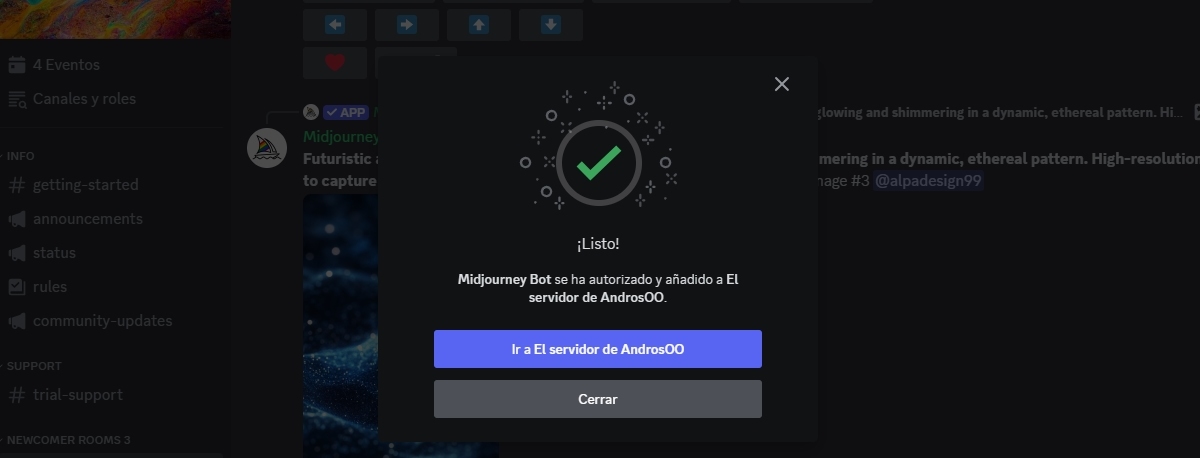Si necesitas ayuda para saber cómo instalar Midjourney en Discord, aquí hallarás un tutorial completo para usuarios principiantes. Está claro que la IA ha revolucionado la manera como generamos contenido digital. Aplicaciones como Midjourney permiten crear verdaderas obras de arte a partir de una cuantas palabras.
Ahora bien, usar Midjourney no es tan sencillo como utilizar otras plataformas IA para crear imágenes, como DreamStudio, Designer o Dall-E. En primer lugar, es necesario crear una cuenta en Discord, la popular red social para jugadores. Además, hay que tener una suscripción a Midjourney e instalar su bot en el servidor de Discord. ¿Demasiado complicado? No, solo hay que seguir unos sencillos pasos que detallamos a continuación.
Pasos para instalar Midjourney en Discord

Para muchos, Midjourney es el mejor generador de imágenes con inteligencia artificial que existe hasta ahora. Con esta tecnología, es posible crear todo tipo de imágenes de alta calidad visual y muy bien detalladas a partir de texto. Este innovador sistema funciona mediante un bot en la plataforma Discord, donde los usuarios pueden interactuar directamente con la IA usando comandos específicos.
Por lo tanto, usar Midjourney no es tan sencillo como ir a su página web, iniciar sesión y empezar a escribir comandos para generar imágenes. Antes bien, hay que cumplir con algunos requisitos y dar ciertos pasos sencillos para instalar Midjourney en Discord. Solo así es posible acceder a este generador de imágenes IA y explotar todo su potencial para crear arte usando palabras. A continuación, enlistamos los pasos para añadir el bot de Midjourney a la interfaz de Discord.
Paso 1: Crear una cuenta en Discord
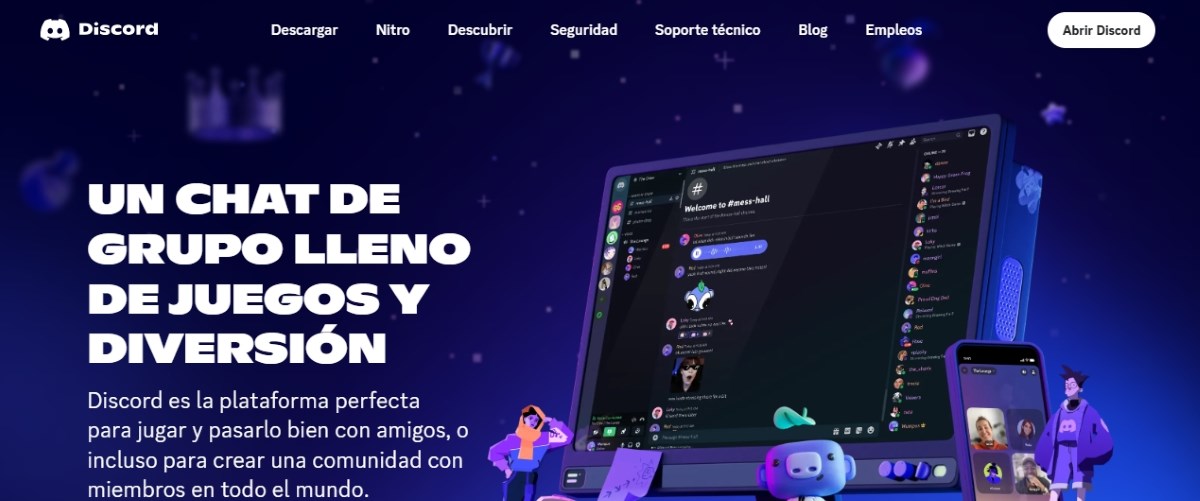
Lo primero que tienes que hacer para usar Midjourney es crear una cuenta en Discord. ¿Por qué? Porque Midjourney no cuenta con una interfaz propia donde puedas escribir prompts y generar tus imágenes. Todos estos procesos se realizan dentro de la plataforma Discord, al menos por el momento.
Para empezar a usar Discord, solo hay que ir a su página web y registrarse con un correo electrónico. Después, tienes que verificar tu cuenta desde la bandeja de entrada de tu correo y listo. Aprender a usar Discord puede ser un poco confuso al principio, por eso tómate todo el tiempo que necesites para explorar su interfaz y funciones.
Otra alternativa a este primer paso consiste en visitar la página oficial de Midjourney y hacer en clic en Sing-in (Iniciar sesión). De esta manera, das inicio al registro dentro de la plataforma, que te llevará hasta el punto donde inicias sesión en Discord para empezar a usarla.
Paso 2: Unirse al servidor de Midjourney en Discord
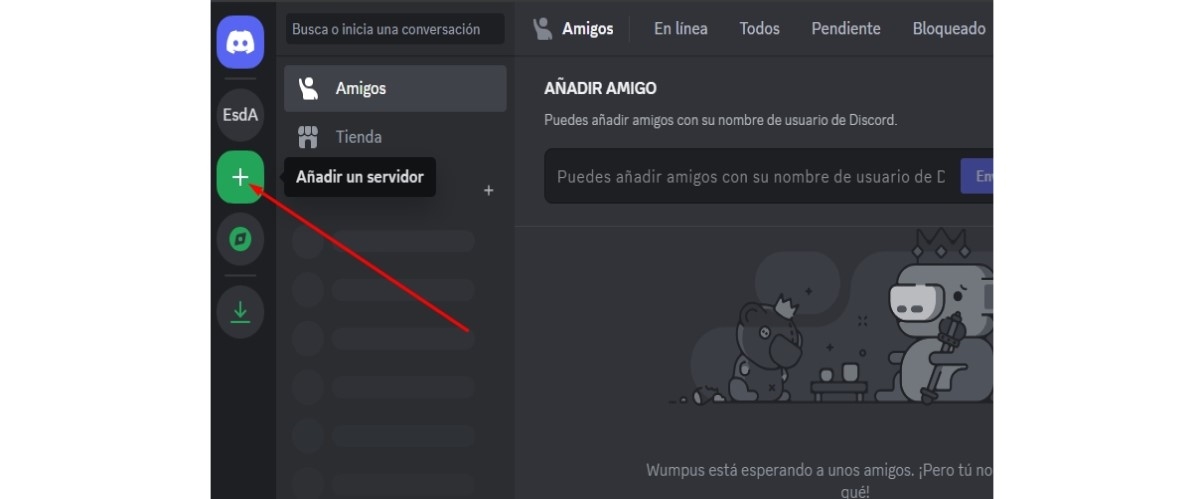
Una vez dentro, el segundo paso para instalar Midjourney en Discord consiste en acceder al servidor oficial de esta IA en la plataforma. ¿Cómo? En la página de inicio de Discord, pulsa en botón “+” que está en la barra lateral izquierda. En la siguiente ventana emergente, pulsa en la opción “Unirse a un servidor”. Por último, escribe o pega en el campo de texto el siguiente enlace: http://discord.gg/midjourney y haz clic en “Unirse al servidor”, como puede verse en la siguiente imagen.
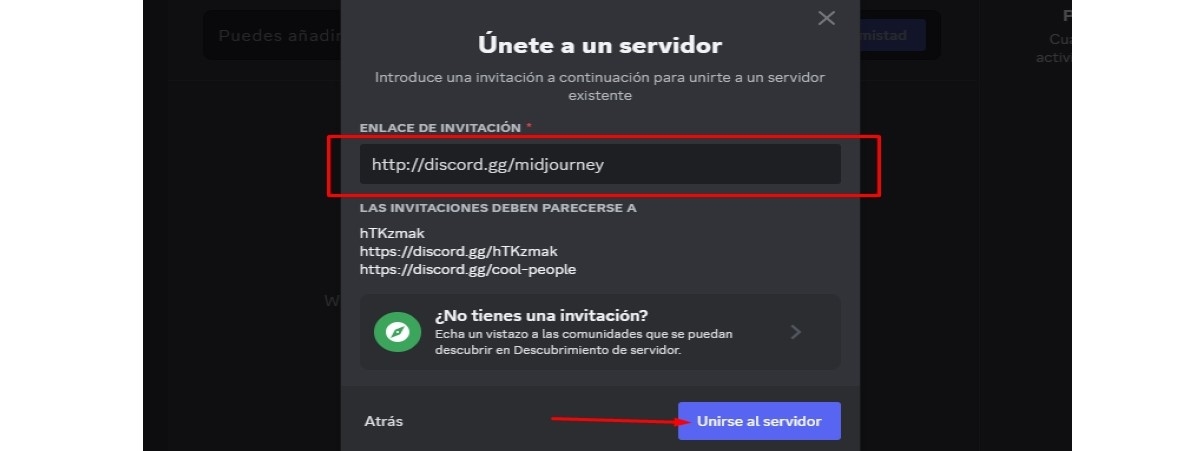
Después de dar este paso, tendrás que pasar la prueba de verificación de que no eres un robot y listo. Verás una ventana emergente que dice ‘Te damos la bienvenida a Midjourney’, junto con algunas instrucciones de uso.
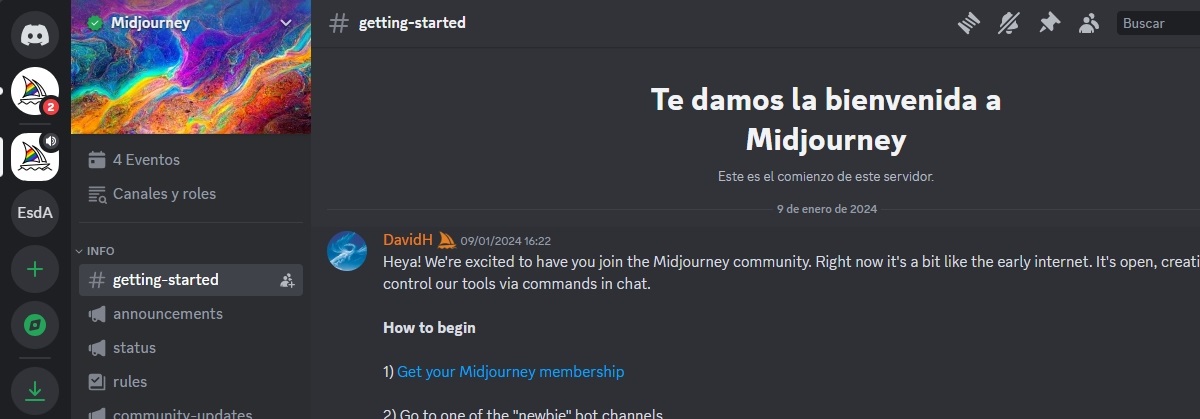
Paso 3: Añade el bot de Midjourney a tu servidor de Discord
Hasta este punto, te encuentras dentro del servidor de Midjourney en Discord, pero todavía no puedes usarlo para generar imágenes. Con este fin, tienes que instalar Midjourney en Discord añadiendo el bot de esta IA a tu servidor de Discord. Los pasos para hacerlo están a continuación:
- Dentro del servidor de Midjourney, busca la pestaña Newcomer (recién llegado) y elige una de las salas para novatos (#newbies).
- Dentro de la sala, pulsa sobre Midjourney Bot App para que se desplieguen las opciones del bot.
- En la ventana emergente, pulsa sobre ‘Añadir aplicación’, y después sobre ‘Añadir al servidor’.
- Posteriormente, elige el servidor de Discord en donde quieres añadir el bot de Midjourney. Por defecto, en el listado aparece tu servidor de Discord.
- Concede los permisos al bot de Midjourney y haz clic en ‘Autorizar’.
- ¡Listo! Con esto termina el proceso de instalar Midjourney en Discord y ya podrás usarlo para generar imágenes.
Paso 4: Instalar Midjourney en Discord y escribir tu primer prompt
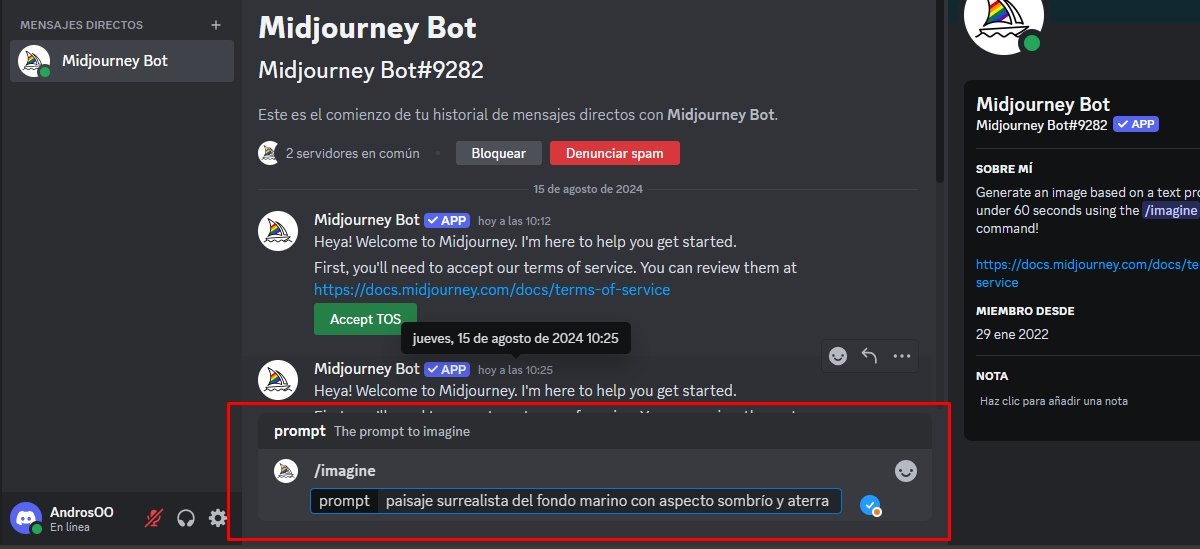
¡Al fin! El bot de Midjourney tiene acceso a tu canal con todos los permisos para empezar a generar imágenes con IA. Para interactuar con él, será necesario escribir en la barra de texto el comando /imagine. Verás que aparece el recuadro prompt, en donde tienes que escribir la descripción de la imagen que deseas crear.
Ahora bien, recuerda que Midjourney en un servicio de pago, con un plan básico de $8 al mes. Por lo tanto, antes de generar cualquier imagen con esta IA, tendrás que validar tu suscripción desde su página oficial. Si eres un artista digital o creador de contenido, sin duda vale la pena invertir en esta herramienta.
Consideraciones a la hora de instalar Midjourney en Discord
Como puedes ver, es posible instalar Midjourney en Discord siguiendo unos pocos y sencillos pasos. Aunque el proceso puede parecer confuso, lo más fácil es iniciar desde tu cuenta de Discord y añadir el bot de Midjourney a tu canal. Ese el procedimiento que hemos explicado anteriormente, y lo hemos hecho sin tener que pagar la suscripción a Midjourney.
Claro está, no es posible generar imágenes con esta herramienta IA sin antes haber validado el pago de su suscripción. En sus inicios, Midjourney contó con una versión gratuita, pero la alta demanda que recibió la plataforma hizo imposible sostener el servicio sin cobrar.
Entonces, para usar instalar Midjourney en Discord es esencial tener una cuenta en esta red social y una suscripción en la plataforma de IA. Sin embargo, nada de esto ha impedido que Midjourney sea una de las IA más utilizadas para crear imágenes a partir de texto. Y es que, sin lugar a dudas, los resultados que produce son verdaderamente asombrosos.
Desde muy joven he sentido una gran curiosidad por todo lo relacionado con los avances científicos y tecnológicos, en especial aquellos que nos hacen la vida más fácil y entretenida. Me encanta estar al tanto de las últimas novedades y tendencias, y compartir mis experiencias, opiniones y consejos sobre los equipos y gadgets que uso. Esto me llevó a convertirme en redactor web hace poco más de cinco años, enfocado principalmente a los dispositivos Android y sistemas operativos Windows. He aprendido a explicar con palabras simples aquello que resulta complicado para que mis lectores puedan entenderlo fácilmente.